Datumberekeningen in Windows Calculator

Wilt u weten hoeveel dagen oud u vandaag bent? Kun je vertellen over welke datum over 78 dagen zal zijn? Hoeveel dagen zijn er nog tot Kerstmis? Hoeveel dagen zijn er verstreken sinds je laatste verjaardag? Al deze vragen hebben hun antwoorden verborgen in Windows! Nieuwsgierig? Blijf lezen om te zien hoe u deze vragen in een oogwenk kunt beantwoorden met het ingebouwde hulpprogramma van Windows genaamd 'Rekenmachine'.
Nee, nee. Dit is geen handleiding om u te laten zien hoe u basisberekeningen op de rekenmachine uitvoert. Dit is een toepassing van een unieke functie in de Rekenmachine-applicatie in Windows, en de functie heet Datumberekening. De meesten van ons gebruiken de Windows-rekenmachine niet echt zoveel, en als we dat doen, duurt het maar heel even (kleine berekeningen doen). Het zit echter boordevol erg interessante functies, dus laten we verder gaan en zien hoe datumberekening werkt.
Om te beginnen, open je de calculator door op de winkey te drukken en typ je berekening ... (het zou nu moeten verschijnen, als niet, je kunt ook de rest van het '... ator' typen, alleen voor de zekerheid). Open het. Trouwens, deze functie voor datumberekening werkt zowel in Windows 7 als 8.

Als het eenmaal is geopend, klikt u op Bekijken en selecteert u Datumberekening (of drukt u op Ctrl + E).
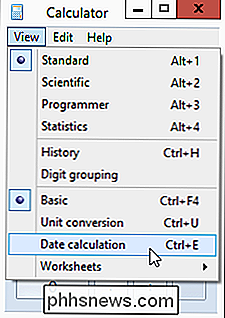
Nu begint hier het plezier.
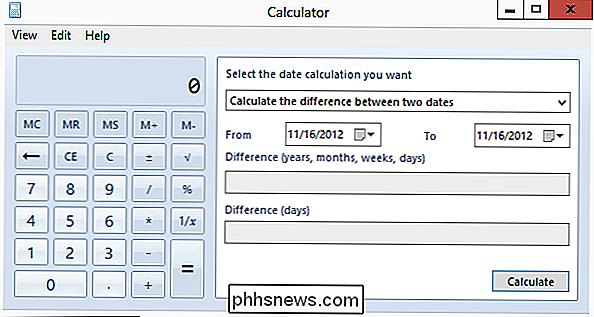
Het idee is vrij eenvoudig. U kunt hier twee soorten berekeningen uitvoeren:
- Het verschil tussen twee datums berekenen
- Een getal (dagen) toevoegen aan of aftrekken van een datum
Omdat we met datums bezig zijn, is het gemakkelijk om met het verleden te werken , heden of zelfs toekomst. Stel dat u wilt weten wat uw huidige leeftijd is in termen van dagen, maanden en jaren. Klik op de knop Agenda in het veld Vanaf om uw geboortedatum te selecteren. In eerste instantie wordt de huidige datum weergegeven. Navigeren door de kalender is eenvoudig. Klik op de titel (maand) en zoom in om alle maanden van het jaar weer te geven en de titel wordt gewijzigd van maand tot jaar (in dit geval van november tot 2012). Klik er nogmaals op om een lijst met jaren in het huidige decennium te zien en de titel verandert in het decennium dat wordt weergegeven (of klik op de knoppen links en rechts om tussen jaren te schakelen). Klik nogmaals op de titel om enkele decennia te tonen.
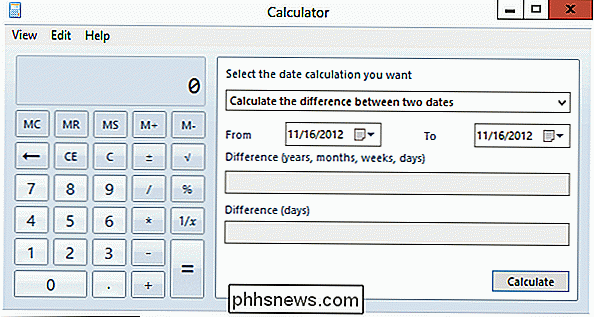
U kunt de knoppen aan de linker- en rechterkant gebruiken om binnen maanden, jaren, tientallen of tientallen decaden te navigeren. Klik tot slot op Vandaag om naar de huidige datum te gaan.
Nu je hebt geleerd hoe je door de kalender moet navigeren, kun je eenvoudig je geboortedatum selecteren (laten we aannemen dat het 29 februari is - Geeky, is het niet? ?). Omdat we erachter zullen komen hoe oud je vandaag bent, gebruiken we in het veld Aan de datum van vandaag door te klikken op 'Vandaag'.
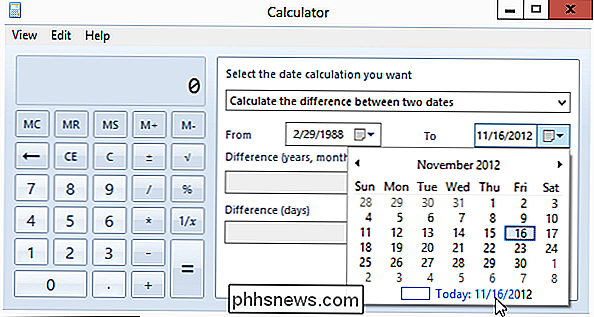
(Ja, de de datum die wordt aangegeven in het veld Vandaag is de datum waarop dit bericht is geschreven!)
Klik ten slotte op Berekenen om het gewenste resultaat te krijgen. Het resulterende verschil zal worden gepresenteerd in termen van jaren, maanden en dagen, en eenvoudig ook in dagen.
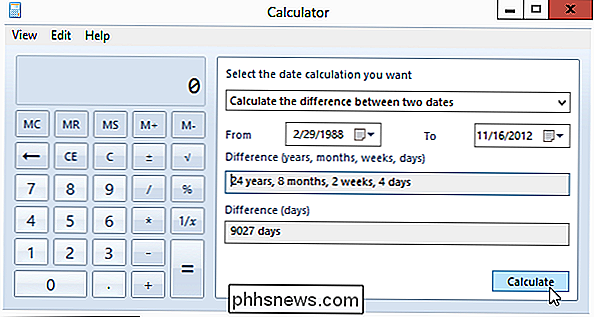
Het toevoegen of aftrekken van een nummer op een specifieke datum is in het echte leven een beetje vervelend. Je ziet dit bijvoorbeeld ergens staan: "Nog 43 dagen over!", En je vraagt je af: "Wat zal de exacte datum zijn nadat 43 dagen zijn verstreken"?
Ik zou het waarschijnlijk op deze manier aanpakken - Laten we eens kijken, als het is vandaag 16 november en dit is een 30-daagse maand, dus na 40 dagen is het 26 december en het toevoegen van 3 is 29 december. Maar welke dag zal het zijn? Misschien moeten we in plaats daarvan een andere aanpak proberen. Start rekenmachine op, klik op de vervolgkeuzelijst en selecteer 'Dagen toevoegen of aftrekken naar een bepaalde datum'.
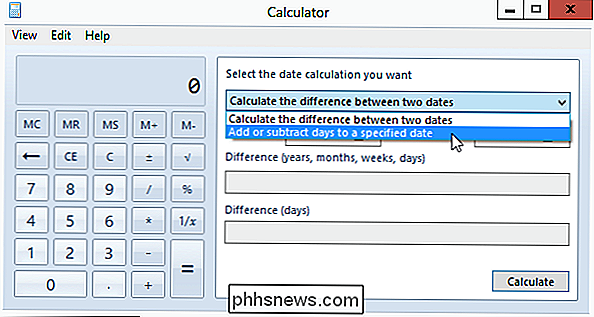
Nu is er slechts één datumveld waarin we de datum moeten opgeven (of van) die u wilt toevoegen (of aftrekken) een bepaald aantal. Nadat de datum is ingesteld, selecteert u of we iets willen toevoegen of aftrekken. We proberen eerst de toevoeging. Selecteer Toevoegen en voer het aantal dagen (of maanden / jaren) in dat moet worden toegevoegd aan de opgegeven datum en druk op de knop Berekenen.
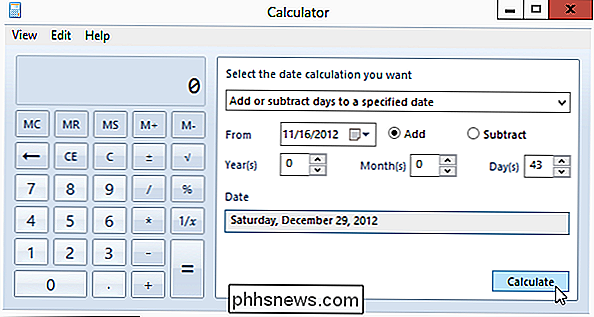
Het is dus zaterdag op 29 december 2012.
U kunt ook opgeven hoeveel dagen, maanden of zelfs jaren worden toegevoegd of afgetrokken van de ingestelde datum. Nadat u de informatie hebt ingevoerd, klikt u op Berekenen en wordt de resulterende datum en datum weergegeven. Laten we kijken wat de datum was, 5 jaar, 8 maanden en 80 dagen geleden vandaag.
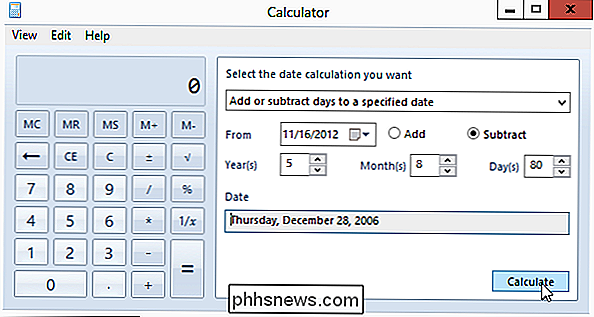
En hier is een leuk feit. U kunt de calculator zelf niet gebruiken tenzij u hem aanzet door op zijn 'scherm' te klikken (voor het geval u dagen naar weken wilt converteren of een andere berekening wilt uitvoeren).
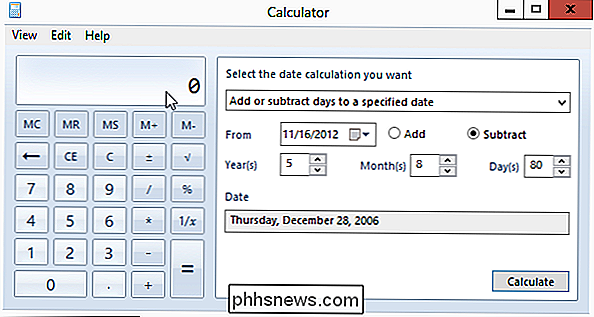
Welke interessante datumberekeningen kunt u bedenken? Laat het ons weten in de reacties!
Hier is er een voor jou: Windows 8 werd uitgebracht hoeveel dagen na de release van Windows 1.0? De eerste die berekent, krijgt een virtuele high-five!

Uw Apple TV-besturingssysteem controleren (en bijwerken) Versie
Hoewel automatische updates standaard zijn ingeschakeld op de nieuwe Apple TV, is het handig om te weten hoe u uw tvOS-versienummer en uw handmatig bijwerken. Lees verder als we u laten zien hoe. Opmerking: Deze zelfstudie is van toepassing op de Apple TV-hardware-update van de 4e generatie en de daaropvolgende updates met tvOS.

Formules in tabellen in Word maken en gebruiken
Er zijn veel momenten waarop ik een aantal eenvoudige gegevensberekeningen in een Word-document moet opnemen en een tabel is de beste optie. U kunt altijd proberen een volledige Excel-spreadsheet in uw Word-document in te voegen, maar dat is soms overdreven.In dit artikel ga ik praten over hoe u formules in tabellen in Word kunt gebruiken



